Pradėta kaip įprasta socialinė žiniasklaida, kurią turi „Facebook“dabar pasiekė maksimumą, nes tai galėtų tapti viena geriausių ir labiausiai naudojamų pokalbių platformų. Iš pradžių „facebook“ leido vartotojams tik siųsti tekstinius pranešimus vieni kitiems, o kitos platformos, įskaitant „Skype“, turėjo garso ir vaizdo skambučių parinktis. Vėliau bendrovė „Skype“ sujungė su „Facebook“ ir įgalino vaizdo skambučius į „Facebook“ platformą. Štai kaip galite nustatykite vaizdo skambutį „Facebook“.
Anksčiau naudodamas „facebook“, buvo sąrankos puslapis įinicijuoti ir įgalinti vaizdo skambutį. Jums reikėjo apsilankyti tam tikrame puslapyje, kuriame galima užmegzti vaizdo skambučius. Be to, kitas vartotojas yra būtinas norint nustatyti vaizdo skambučio integraciją. Įjungę, galėsite atlikti vaizdo skambučius iš kompiuterio žiniatinklio naršyklės.
Bet dabar metodai labai pasikeitė, ir tugali atlikti vaizdo skambučius per kelis paspaudimus. Be „Facebook“ pokalbių ekrano, bendrovė taip pat pristatė autonominę programą, taip pat svetainę pavadinimu „Messenger“. Peržiūrėkite šiuos metodus, kad sužinotumėte, kaip gerai galite susisiekti su draugais „Facebook“ per vaizdo skambučius.
Nustatyti vaizdo skambučius kompiuteryje
Jei naudojate kompiuterį, galite aplankyti abu„Facebook“ ir „Messenger“ vaizdo skambučiams atlikti. Tą patį galima rasti abiejose platformose. Štai kaip galite nustatyti vaizdo skambutį tiesiai iš „Facebook“ žiniatinklio.
- Atidarykite „Facebook.com“ savo kompiuterio žiniatinklio naršyklėje ir prisijunkite naudodami savo kredencialus.
- Paspausti "Įjunkite aktyvią būseną“Jei ji išjungta, pamatyti aktyvius draugus. Kas matote su žaliu tašku šalia vardo, šiuo metu yra aktyvus „Facebook“, jūsų informacijai.
- Pasirinkite bet kurį iš savo draugų ir apačioje galite pamatyti plūduriuojantį pokalbių laukelį.
- Spustelėkite vaizdo kameros piktogramą. Bus atidarytas naujas iššokantis puslapis, kuriame turėsite leisti naudotis mikrofonu ir interneto kamera prie „Facebook“.
- Bet kada galite pakabinti ir uždaryti langą.

Jei naudojate „Messenger“ (m.me) žiniatinklį, atlikite šiuos metodus.
- Naršyklės lange atidarykite „Messenger“.
- Prisijunkite naudodami „Facebook“.
- Kairiajame skydelyje pasirinkite savo kontaktus.
- Spustelėkite vaizdo pokalbio piktogramą viršutiniame dešiniajame kampe.
- Panašiai kaip „Facebook“ žiniatinklyje, pasirodys iššokantis langas, kuris pradės vaizdo skambučius. Taip pat turite pateikti aparatinės įrangos leidimus.

Nustatykite vaizdo skambučius mobiliajame telefone
Skirtingai nuo kompiuterio naudojimo, „Facebook“ sutelkė savo vartotojus į autonominę programą, kurioje nėra įmontuotos pokalbių parinkties. Jei norite, „Messenger“ programą turite įdiegti atskirai pradėkite vaizdo skambutįar net skambučius ar tekstą kam nors. Čia pateikiami visi „Facebook“ / „Messenger“ vaizdo skambučio sąrankos „Android“ ir „iOS“ nustatymo metodai.

- Atsisiųskite ir įdiekite „Facebook Messenger“ programą iš „Google Play Store“ arba „Apple App Store“.
- Prisijunkite naudodami „Facebook“ paskyrą.
- Bakstelėkite vieną iš kontaktų arba suraskite ką nors, su kuo norėtumėte pabendrauti.
- Atidarę pokalbio sesiją, bakstelėkite vaizdo skambučio piktogramą viršuje. Tai paskambins jums.
- „Messenger“ programoje yra daugybė filtrų, lipdukų ir vaizdinių efektų, kuriuos galite naudoti vaizdo skambučiams patobulinti.
Tikiuosi, jūs dabar suprantate, kaip galime nustatyti vaizdo skambučių funkciją „Facebook“ ir „Messenger“.




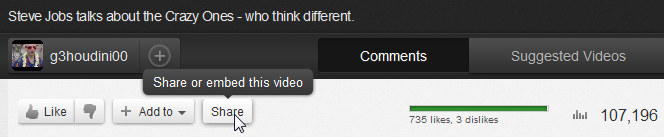








Komentarai